Alertas e notificações
Os alertas são exibidos no Monitor no painel e em outras exibições de alto nível com símbolos de alerta de aviso e crítico. Os alertas são atualizados automaticamente a cada minuto; você também pode atualizar os alertas sob demanda.
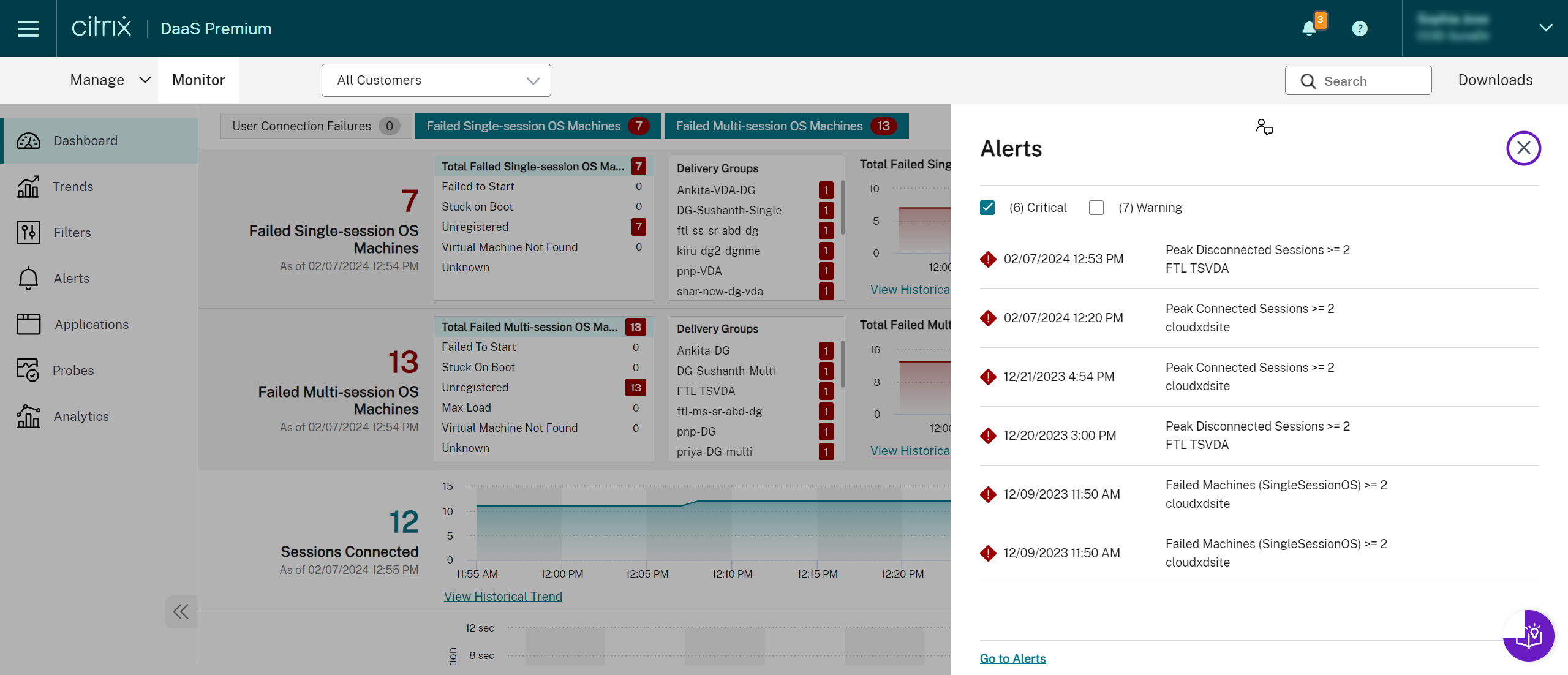
Um alerta de aviso (triângulo âmbar) indica que o limite de aviso de uma condição foi atingido ou excedido.
Um alerta crítico (círculo vermelho) mostra que o limite crítico de uma condição foi atingido ou excedido.
Você pode ver informações mais detalhadas sobre alertas selecionando um alerta na barra lateral, clicando no link Ir para Alertas na parte inferior da barra lateral ou selecionando Alertas na parte superior da página do Monitor.
Na exibição de Alertas, você pode filtrar e exportar alertas. Por exemplo, máquinas Multi-session OS com falha para um grupo de entrega específico no último mês, ou todos os alertas para um usuário específico. Para obter mais informações, consulte Exportar relatórios.
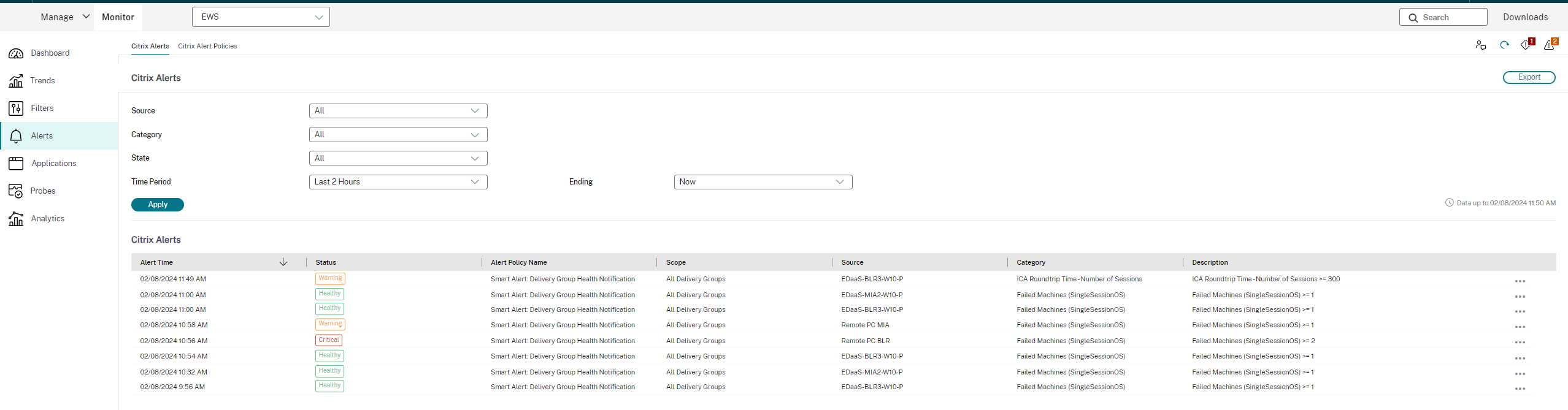
Alertas Citrix®
Os alertas Citrix são aqueles que se originam dos componentes Citrix. Você pode configurar alertas Citrix no Monitor em Alertas > Política de Alertas Citrix. Como parte da configuração, você pode definir notificações a serem enviadas por e-mail para pessoas e grupos quando os alertas excederem os limites que você configurou. Para obter mais informações sobre como configurar Alertas Citrix, consulte Criar políticas de alerta.
Políticas de alerta inteligentes
Um conjunto de políticas de alerta internas com valores de limite predefinidos está disponível para grupos de entrega e escopo de VDAs Multi-session OS. Você pode modificar os parâmetros de limite das políticas de alerta internas em Alertas > Política de Alertas Citrix. Essas políticas são criadas quando há pelo menos um destino de alerta — um grupo de entrega ou um VDA Multi-session OS definido em seu site. Além disso, esses alertas internos são adicionados automaticamente a um novo grupo de entrega ou a um VDA Multi-session OS.
As políticas de alerta internas são criadas somente se não existirem regras de alerta correspondentes no banco de dados do Monitor.
Para os valores de limite das políticas de alerta internas, consulte a seção Condições das políticas de alerta.
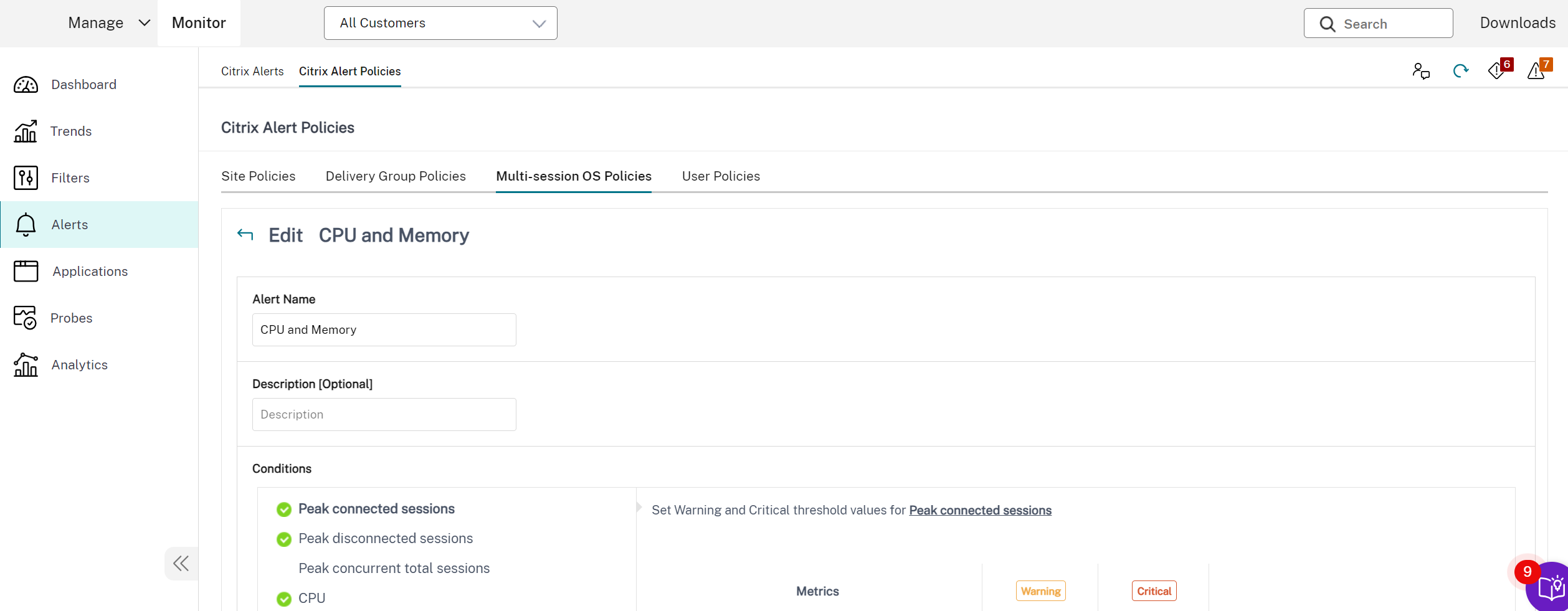
Políticas de alerta avançadas
O recurso de Notificação Proativa e Alerta do Monitor foi aprimorado para incluir uma nova estrutura de alerta chamada Políticas de Alerta Avançadas. Com esse recurso, você pode criar alertas incluindo detalhes granulares para cada elemento ou condição, aprimorando assim o controle sobre o escopo dos alertas. Atualmente, essas políticas incluem alertas para economia de custos e infraestrutura.
Com a introdução das políticas de alerta avançadas, que são alertas orientados por fonte de dados, você pode usar a filtragem de escopo de múltiplas condições.
Esse recurso ajuda a reduzir alertas excessivos que podem levar à redução da capacidade de resposta ou eficácia na resolução de problemas importantes. Essa política ajuda a medir a eficácia das políticas de alerta e o engajamento dos administradores.
Você pode criar uma política de alerta avançada na seção Alertas > Política de alerta avançada > Criar Política. Você pode selecionar uma das seguintes fontes de dados:
- Machines
- Provisioning Service
- StoreFront™
Alertas para economia de custos
Você pode criar alertas para economia de custos, o que ajuda a otimizar os custos. Atualmente, você pode criar alertas para máquinas.
Para criar alertas em Máquinas, faça o seguinte:
- Clique na guia Alertas > Políticas de Alerta Avançadas. A página Políticas de Alerta Avançadas é exibida.
- Clique em Criar Política. A seção Criar Políticas de Alerta Avançadas é exibida.
- Selecione Machines na lista suspensa “Fonte de dados”. A condição de economia de custos e os tipos de condição correspondentes são exibidos.
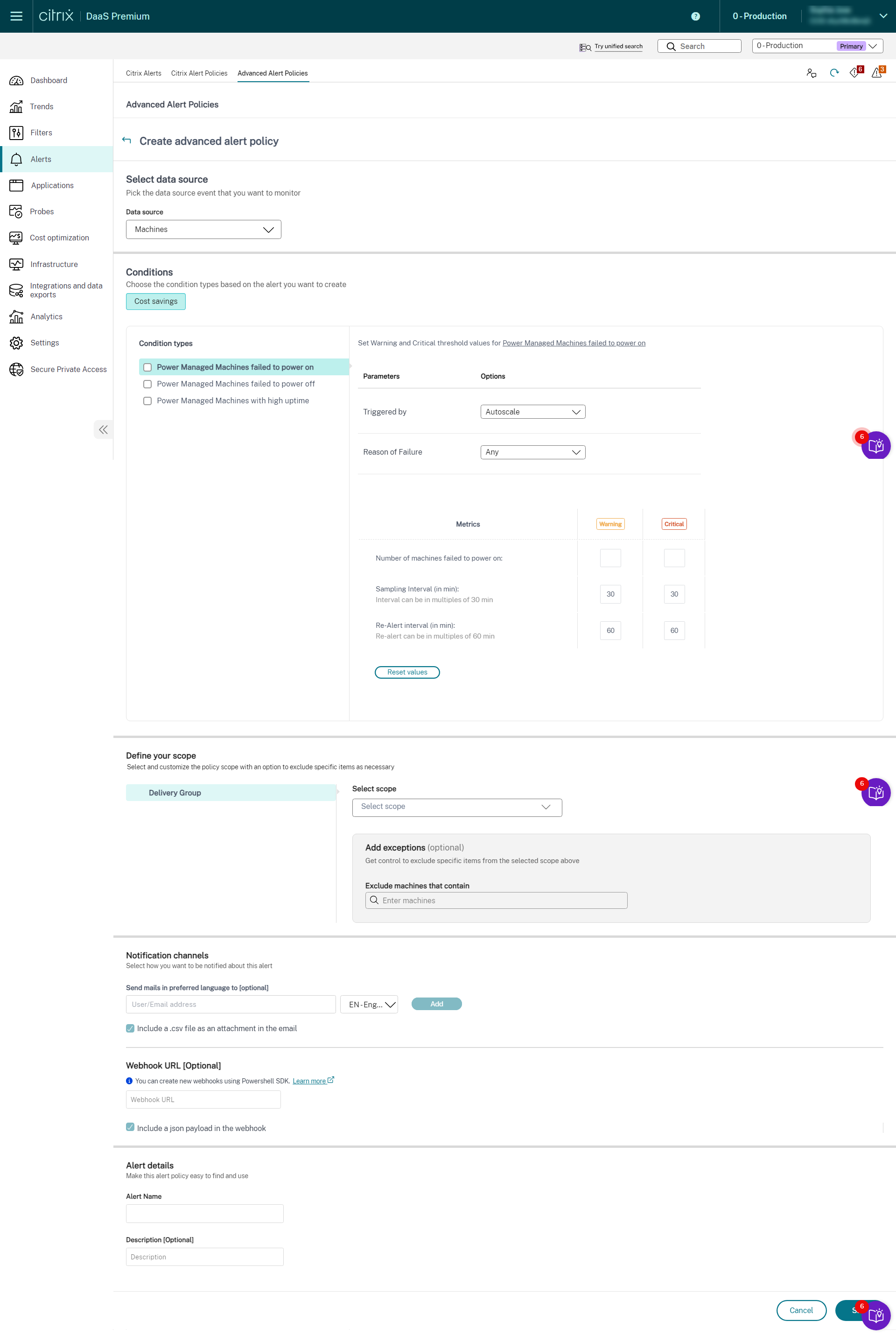
-
Selecione os seguintes tipos de condição conforme necessário:
- Power Managed Machines failed to power on
- Power Managed Machines failed to power off
- Power Managed Machines with high uptime
- Selecione os parâmetros específicos e as opções correspondentes para cada uma das condições selecionadas.
-
Defina as métricas de Aviso e Crítico para o tipo de condição selecionado:
-
Para Power Managed Machines with high uptime:
- Número de máquinas que excedem o limite de tempo de atividade
- Intervalo de re-alerta (em min) o intervalo pode ser de no mínimo 60 min
-
Para Power Managed Machines failed to power on e Power Managed Machines failed to power off:
- Número de máquinas que excedem o limite de tempo de atividade
- Intervalo de amostragem (em min) os intervalos podem ser múltiplos de 30 min
- Intervalo de re-alerta (em min) o re-alerta pode ser múltiplos de 60 min
-
- Agende os intervalos de re-alerta para os alertas selecionados conforme necessário.
- Defina o escopo do alerta.
-
Defina os canais de notificação. Isso pode ser e-mail ou Webhook.
-
Você pode selecionar as seguintes caixas de seleção:
- Include a JSON payload as an attachment in the webhook
- Include a CSV file as an attachment in the email
-
- Insira os Detalhes do alerta, como Nome do alerta e Descrição (opcional).
- Clique em Salvar. O alerta é criado.
Políticas de infraestrutura
Você pode criar alertas para monitorar a integridade dos seguintes componentes Citrix DaaS™ compatíveis:
- Provisioning Service
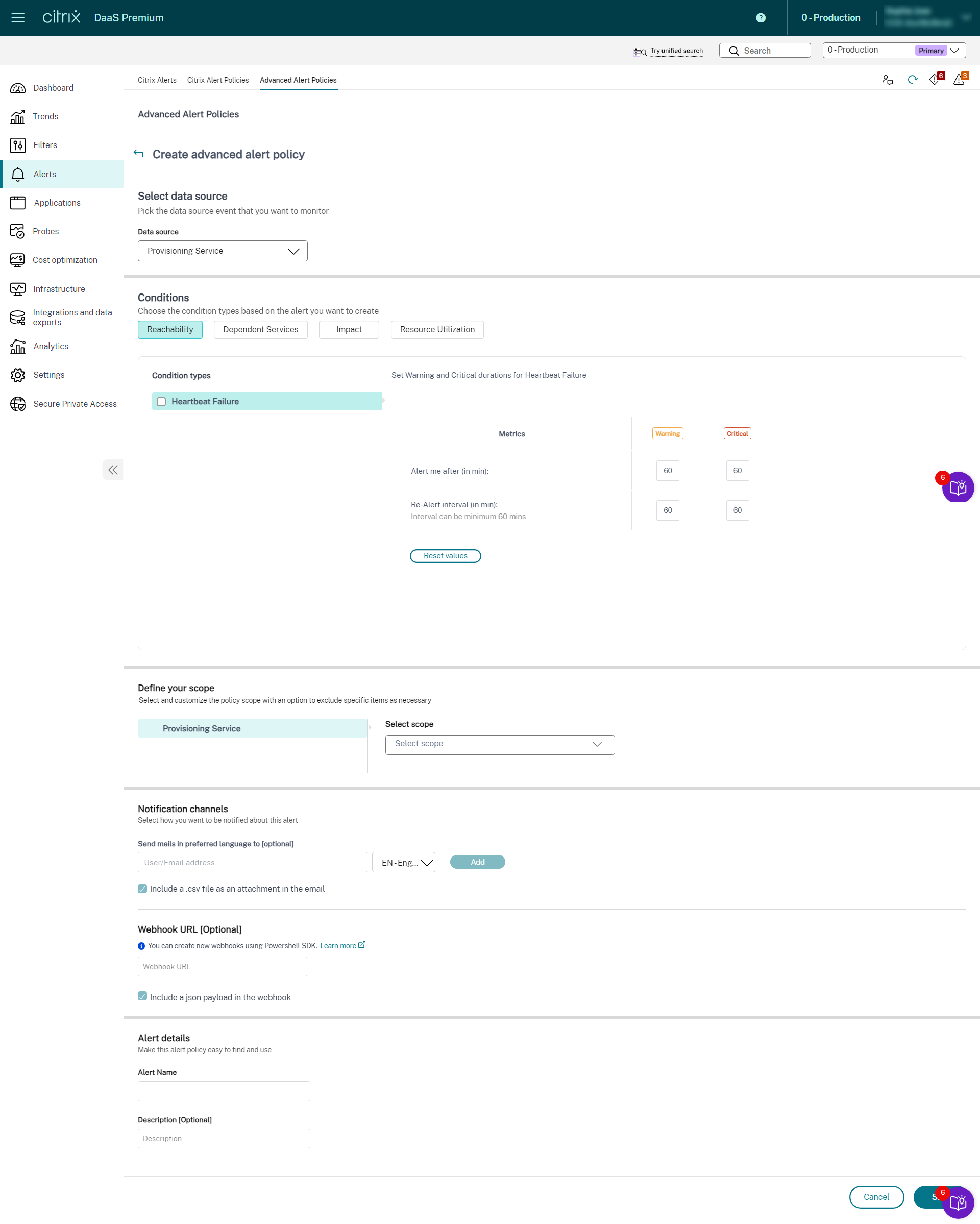
- StoreFront
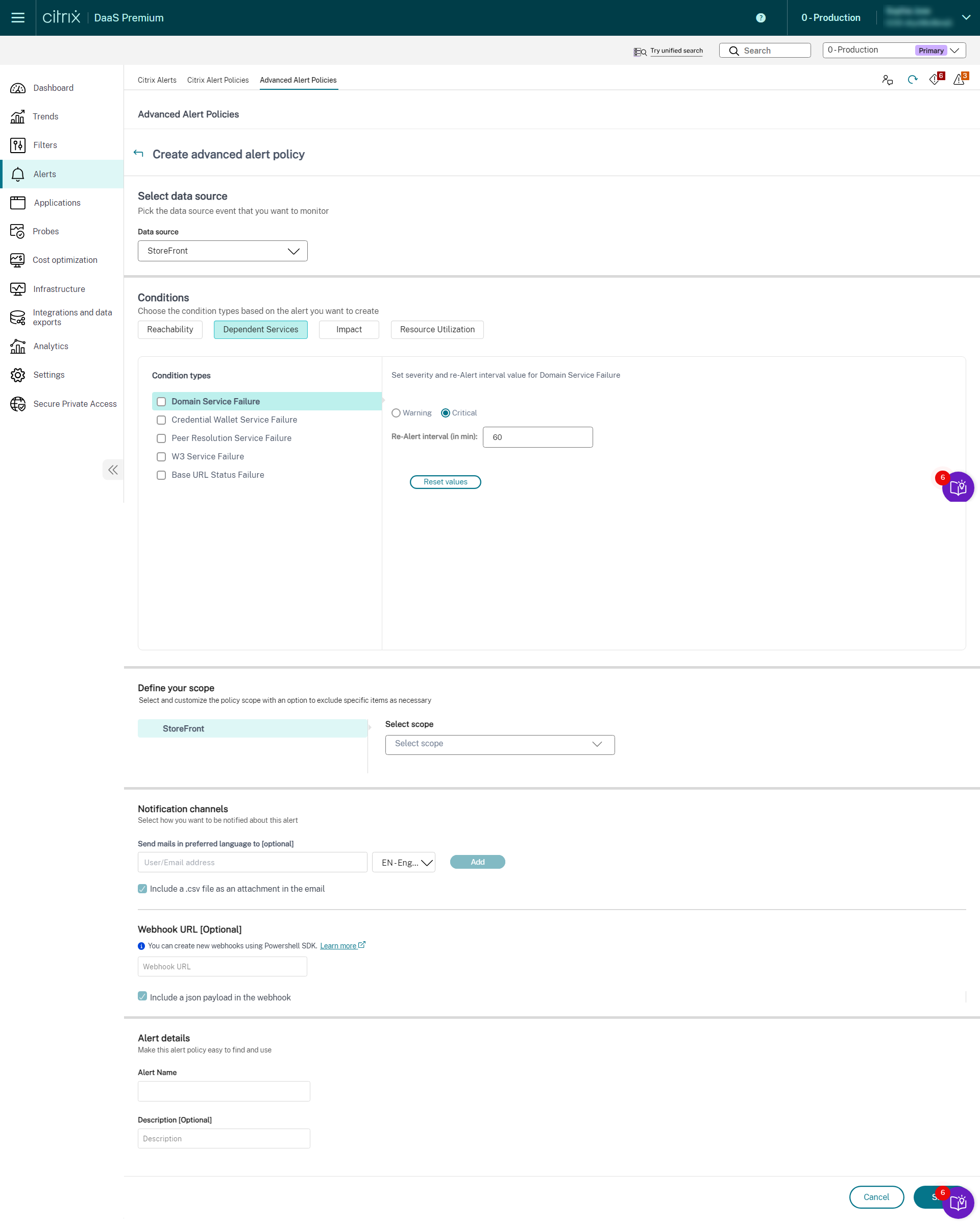
- Cloud Connector
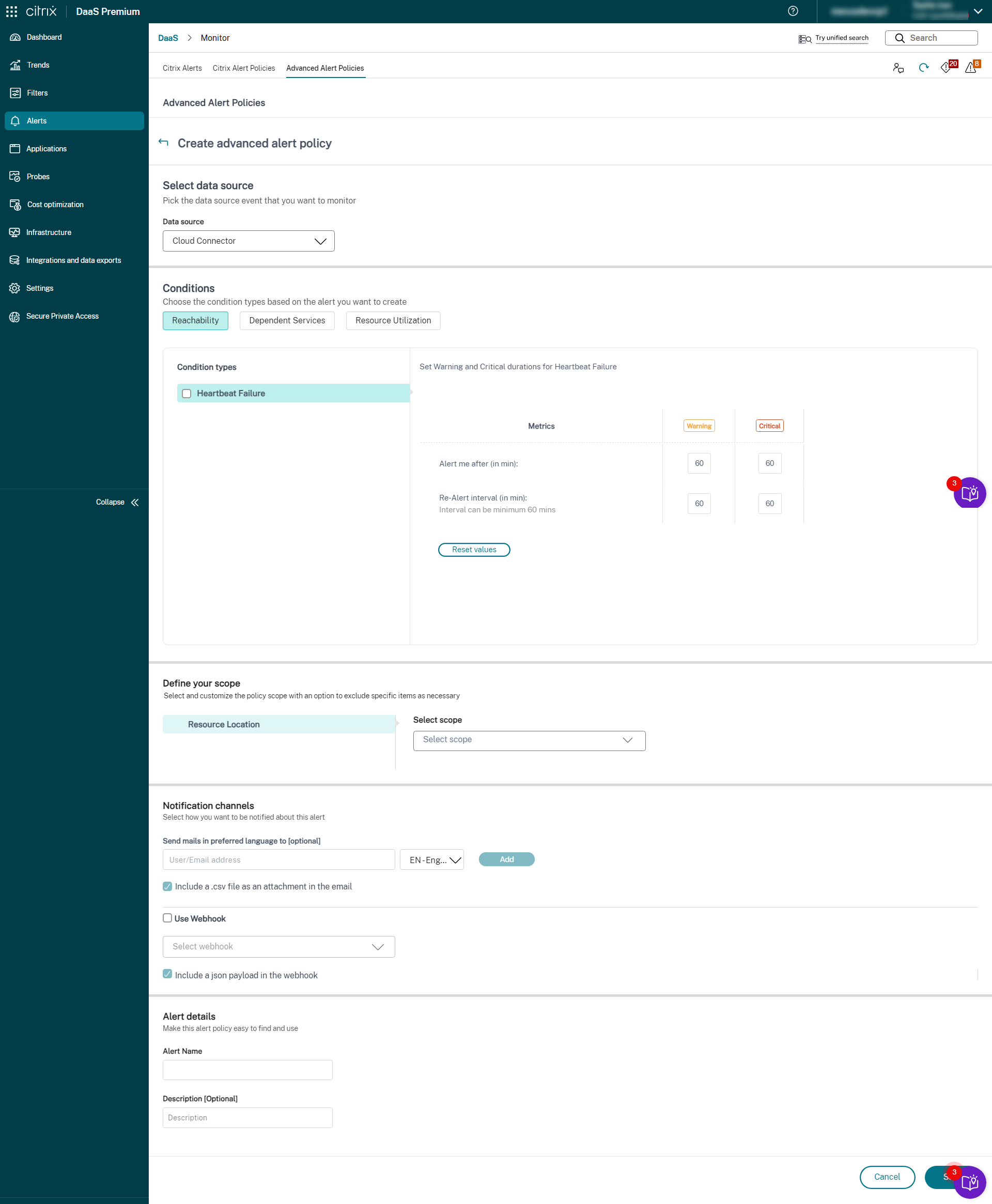
- Connector Appliance
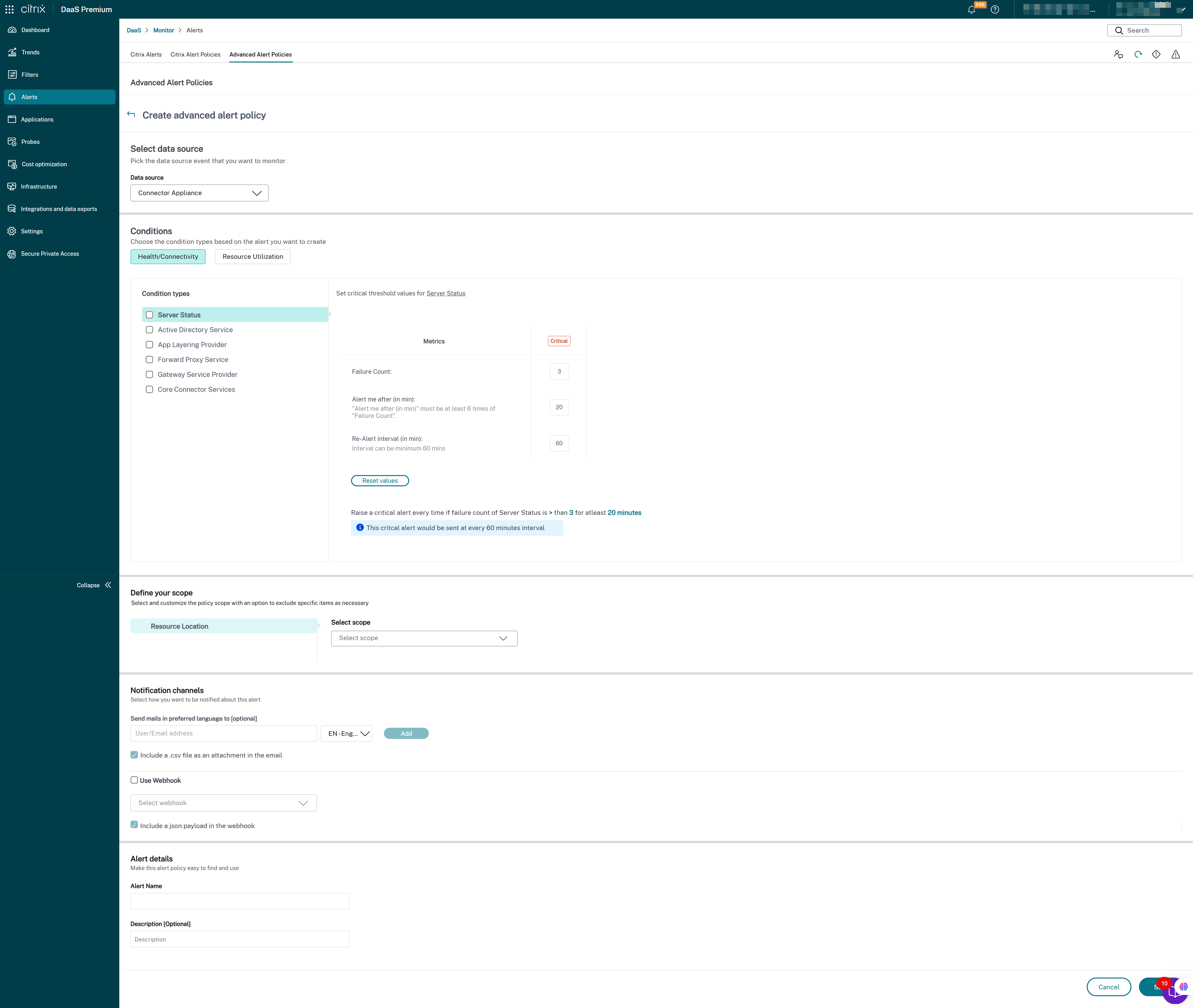
Após a conclusão da configuração do Monitoramento de infraestrutura, você pode usar os dados de integridade disponíveis no Monitor para configurar alertas para qualquer componente necessário. Os administradores podem definir condições, escopos e meios de notificação para receber alertas importantes por e-mail ou um payload JSON por meio de webhooks. Os alertas gerados também estão disponíveis na seção Alertas Citrix para análise e gerenciamento.
Como parte da política de infraestrutura recém-introduzida, as condições de alerta são categorizadas em quatro seções, da seguinte forma:
- Acessibilidade
- Serviços dependentes
- Impacto
- Utilização de recursos
As condições dentro de cada categoria podem ser definidas com a severidade de Crítico e Aviso com base nas prioridades da sua organização. Você também pode agendar intervalos de re-alerta para esses alertas.
Você pode criar uma política de infraestrutura na seção Alertas > Políticas de Alerta Citrix. Você pode selecionar a categoria necessária e, em seguida, selecionar as condições necessárias para a política. Para obter mais informações sobre como criar uma política, consulte Criar políticas de alerta. Depois que a política é criada, você pode editar, excluir ou desabilitar a política na página Alertas Citrix.
Para obter mais detalhes sobre as condições suportadas em cada categoria e componente, consulte o seguinte:
- Métricas de integridade de provisionamento
- Métricas de integridade do StoreFront
- Métricas de integridade do Cloud Connector
- Métricas de integridade do Connector Appliance
Os seguintes dados são recebidos como um alerta por e-mail ou na página de Alerta Citrix:
| Campo | Descrição |
|---|---|
| Customer ID | O ID do cliente do site. |
| Alert level | Os valores possíveis são Crítico e Aviso. |
| Target | O nome da máquina para a qual o alerta é acionado. |
| Time | A hora em que o alerta é acionado. |
| Scope | O escopo da política. |
| Policy | O nome da política. |
| Description | A descrição do problema para o qual o alerta é acionado. |
Definir o escopo da política
Você pode definir o escopo do seu alerta e adicionar exceções. O alerta é gerado apenas para o escopo selecionado e o subescopo excluído usando “adicionar exceções” não é incluído na geração do alerta. Esse recurso ajuda você a criar alertas em um nível granular.
Você pode criar notificações por e-mail ou por URLs de webhook. Você também pode selecionar seu idioma preferido no qual gostaria de receber alertas. Você também pode selecionar uma opção para receber os parâmetros de alerta em um arquivo .CSV anexado para e-mail ou em um payload JSON por meio de uma URL de webhook. O anexo inclui detalhes dos parâmetros necessários. Para obter mais informações, consulte Aprimoramentos no conteúdo do alerta.
Os seguintes dados são recebidos como um alerta por e-mail ou na página Alertas Citrix:
| Campo | Descrição |
|---|---|
| Customer ID | O ID do cliente do site. |
| Alert level | Este valor é o valor predefinido definido para cada condição de alerta. Os valores possíveis são Crítico e Aviso. |
| Condition | Este valor é a condição definida ao criar a política. Por exemplo, o número de máquinas não registradas é igual ou superior a 20. |
| Target | O nome do grupo de entrega ou site para o qual o alerta é acionado. |
| Site | O nome do site. |
| Scope | O escopo da política. Este valor também inclui o subescopo. |
| Policy | O nome da política. |
| Description | A descrição do problema para o qual o alerta é acionado. |
Como criar uma política de alerta avançada usando um script PowerShell?
Script PowerShell para criar uma política de alerta:
asnp Citrix.Monitor.*
# Add Parameters
$timeSpan = New-TimeSpan -Seconds 30
$alertThreshold = 1
$alarmThreshold = 2
# Add Target UID's
$targetIds = @()
$targetIds += "e9a211b4-a1f3-4f74-b6c7-85225902e997"
# Add email addresses
$emailaddress = @()
$emailaddress += "loki@abc.com"
# Create new policy
$policy = New-MonitorNotificationPolicy -Name "FailedMachinePercentageAlertCreationViaPowershell" -Description "Policy created to test urm" -Enabled $true
<!--NeedCopy-->
Substitua a linha a seguir pela condição correta para FailedMachinePercentage
Add-MonitorNotificationPolicyCondition -Uid $policy.Uid -ConditionType FailedMachinePercentage -AlertThreshold $alertThreshold -AlarmThreshold $alarmThreshold -AlertRenotification $timeSpan -AlarmRenotification $timeSpan
Add-MonitorNotificationPolicyTargets -Uid $policy.Uid -Scope "DG-Multisession" -TargetKind DesktopGroup -TargetIds $targetIds
$policy = Get-MonitorNotificationPolicy -Uid $policy.Uid
$policy
<!--NeedCopy-->
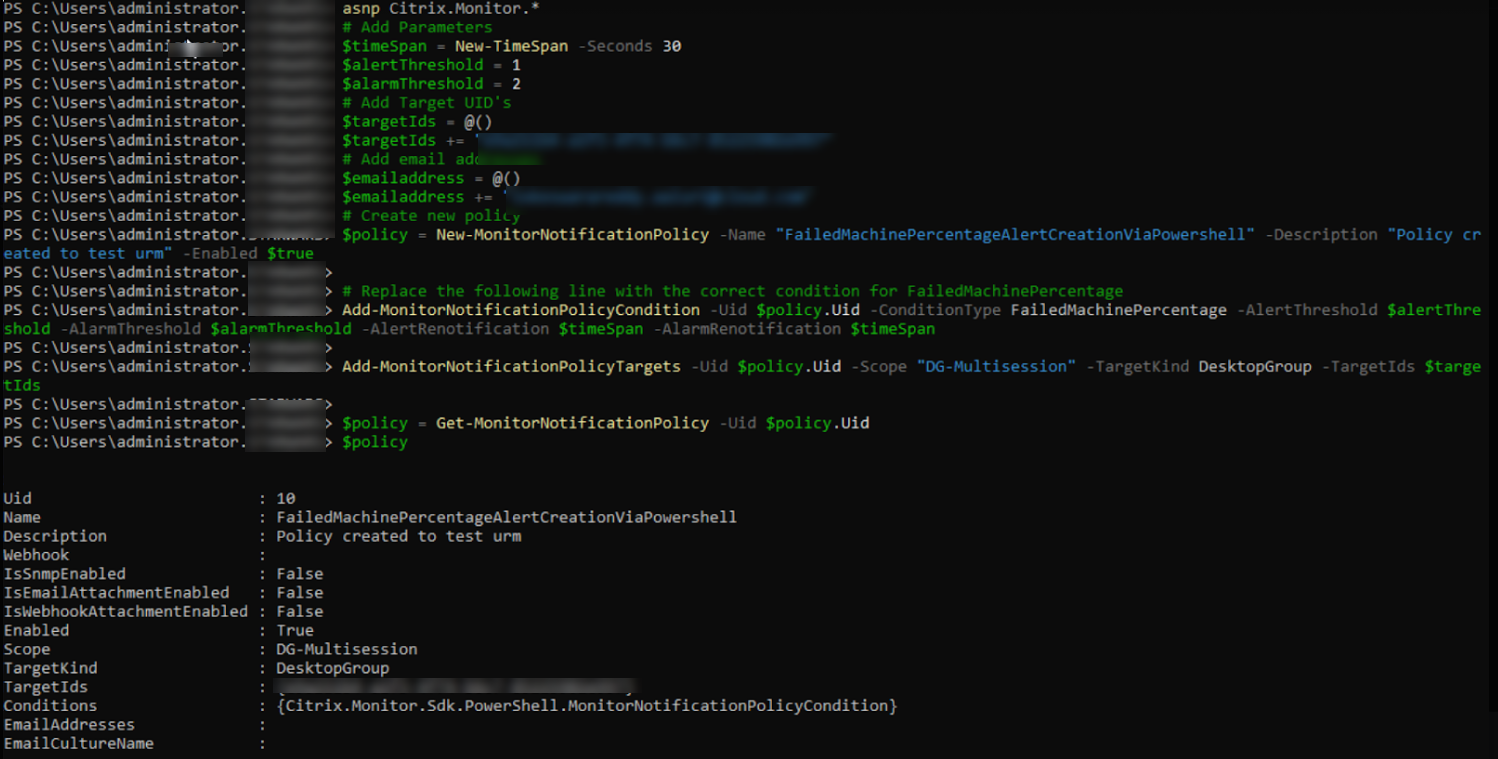
Na imagem anterior, você pode ver que a política foi criada e o Uid é 10.
Para adicionar e-mail à configuração
Set-MonitorNotificationEmailServerConfiguration -ProtocolType SMTP -ServerName NameOfTheSMTPServerOrIPAddress -PortNumber 80 -SenderEmailAddress loki@abc.com -RequiresAuthentication 0
<!--NeedCopy-->
Para adicionar e-mail à política
Add-MonitorNotificationPolicyEmailAddresses -Uid $policy.Uid -EmailAddresses $emailaddress -EmailCultureName "en-US"
<!--NeedCopy-->
Exemplo de script para adicionar e-mail:
Add-MonitorNotificationPolicyEmailAddresses -Uid 10 -EmailAddresses $emailaddress -EmailCultureName "en-US"
<!--NeedCopy-->

Para adicionar URL de Webhook à política
Set-MonitorNotificationPolicy –Uid $polcy.Uid –Webhook 'URL'
<!--NeedCopy-->

Exemplo de script para adicionar URL de webhook:
Set-MonitorNotificationPolicy –Uid 10 –Webhook 'https://hooks.slack.com/triggers/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'
<!--NeedCopy-->
Obter detalhes da política criada
Get-MonitorNotificationPolicy -Uid 10
<!--NeedCopy-->
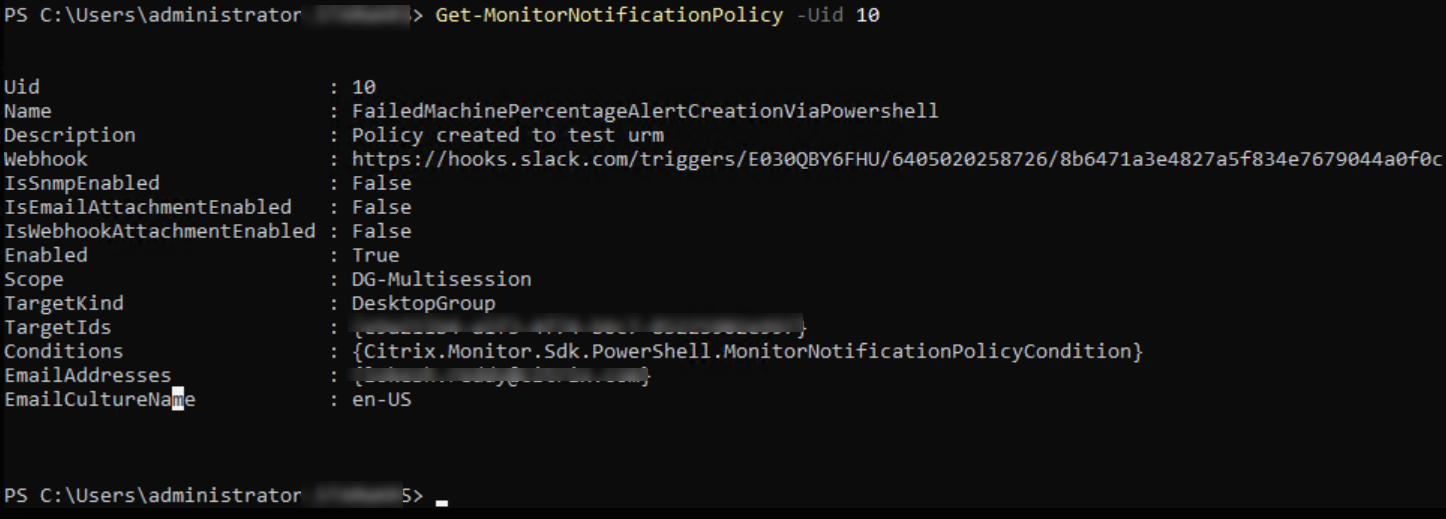
Criar políticas de alerta
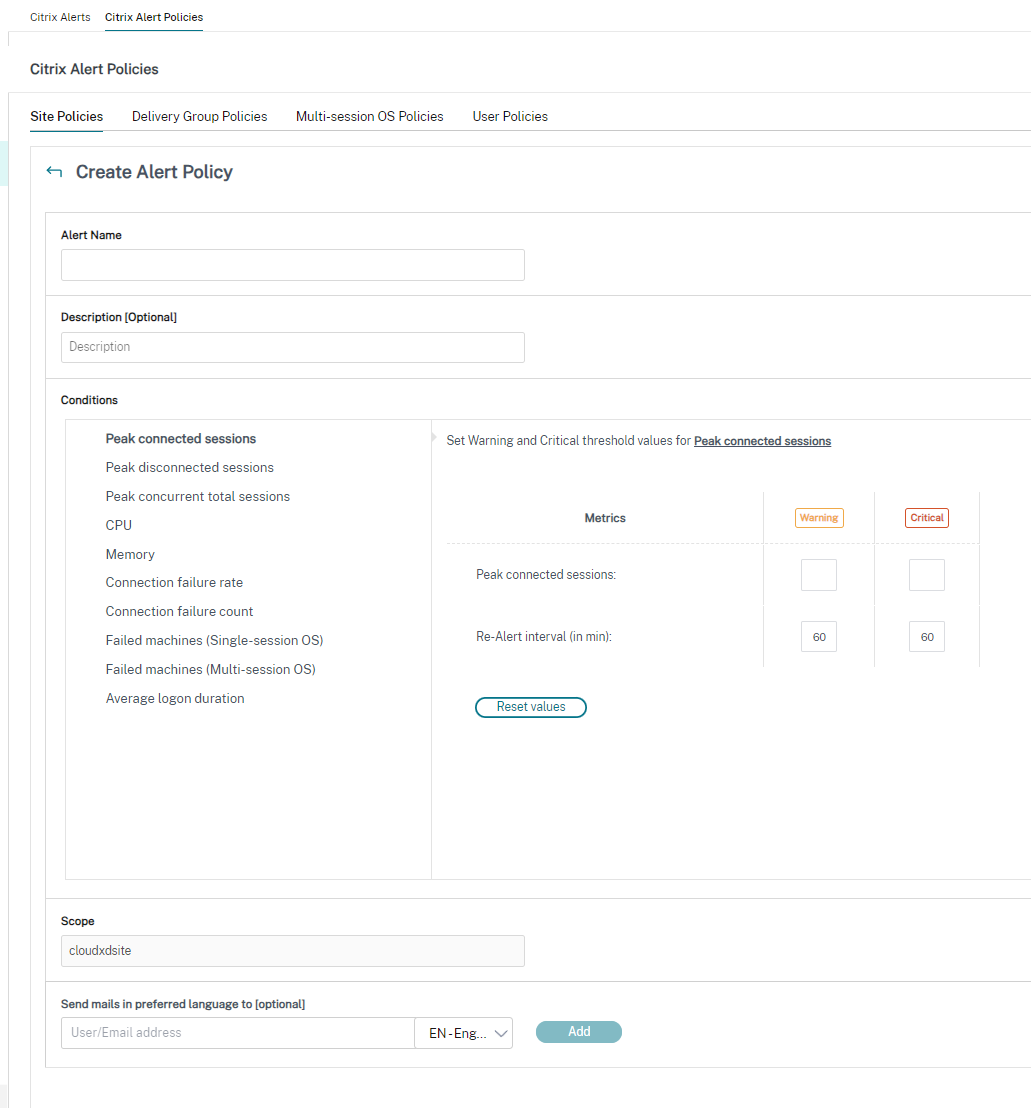
Para criar uma política de alertas, por exemplo, para gerar um alerta quando um conjunto específico de critérios de contagem de sessões for atendido:
- Vá para Alertas > Política de Alertas Citrix e selecione, por exemplo, “Multi-session OS Policy”.
- Clique em Criar.
- Nomeie e descreva a política, em seguida, defina as condições que devem ser atendidas para que o alerta seja acionado. Por exemplo, especifique as contagens de Aviso e Crítico para “Peak Connected Sessions”, “Peak Disconnected Sessions” e “Peak Concurrent Total Sessions”. Os valores de aviso não devem ser maiores que os valores críticos. Para obter mais informações, consulte Condições das políticas de alerta.
- Defina o intervalo de re-alerta. Se as condições para o alerta ainda forem atendidas, o alerta será acionado novamente nesse intervalo de tempo e, se configurado na política de alerta, uma notificação por e-mail será gerada. Um alerta ignorado não gera uma notificação por e-mail no intervalo de re-alerta.
- Defina o Escopo. Por exemplo, defina para um grupo de entrega específico.
- Nas preferências de notificação, especifique quem deve ser notificado por e-mail quando o alerta for acionado. As notificações por e-mail são enviadas via SendGrid. Certifique-se de que o endereço de e-mail
donotreplynotifications@citrix.comesteja na lista de permissões da sua configuração de e-mail. - Clique em Salvar.
A criação de uma política com 20 ou mais grupos de entrega definidos no Escopo pode levar aproximadamente 30 segundos para concluir a configuração. Um indicador de carregamento é exibido durante esse tempo.
A criação de mais de 50 políticas para até 20 grupos de entrega exclusivos (1000 destinos de grupo de entrega no total) pode resultar em um aumento no tempo de resposta (mais de 5 segundos).
Mover uma máquina contendo sessões ativas de um grupo de entrega para outro pode acionar alertas de grupo de entrega errôneos que são definidos usando parâmetros de máquina.
Observação:
Depois de excluir uma política de alerta, pode levar até 30 minutos para que as notificações de alerta geradas pela política parem.
Aprimoramentos no conteúdo do alerta
O recurso de alerta do Monitor foi aprimorado para incluir um anexo CSV e um payload JSON. Com esse aprimoramento, você pode obter detalhes do alerta em um anexo CSV por e-mail ou como um payload JSON se houver um webhook. Usando esse anexo CSV ou payload JSON, você pode receber conteúdo enriquecido em um nível detalhado, auxiliando na rápida identificação e resolução de problemas.
Atualmente, esse aprimoramento está disponível apenas para os seguintes alertas:
- Tempo de atividade da máquina
- Ações de inicialização com falha
- Ações de desligamento com falha
- Máquinas não registradas (%)
Para usar esse recurso, navegue até o alerta e selecione as seguintes caixas de seleção:
- Include a json payload as an attachment in the webhook
- Include a csv file as an attachment in the email
A seguir, uma captura de tela da seção Citrix Alert Policies:
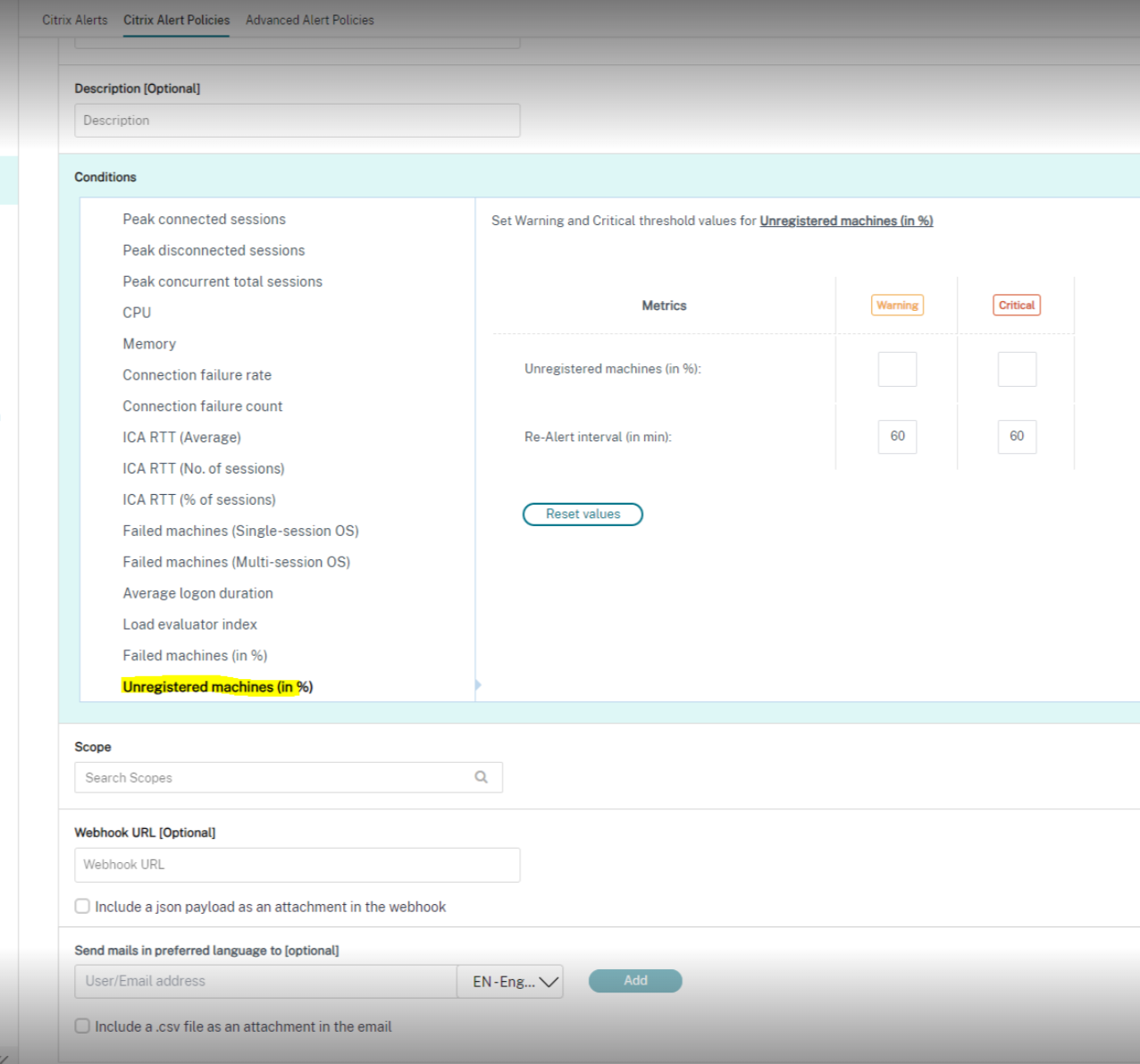
Aqui está uma captura de tela da seção Advanced Alert Policies:
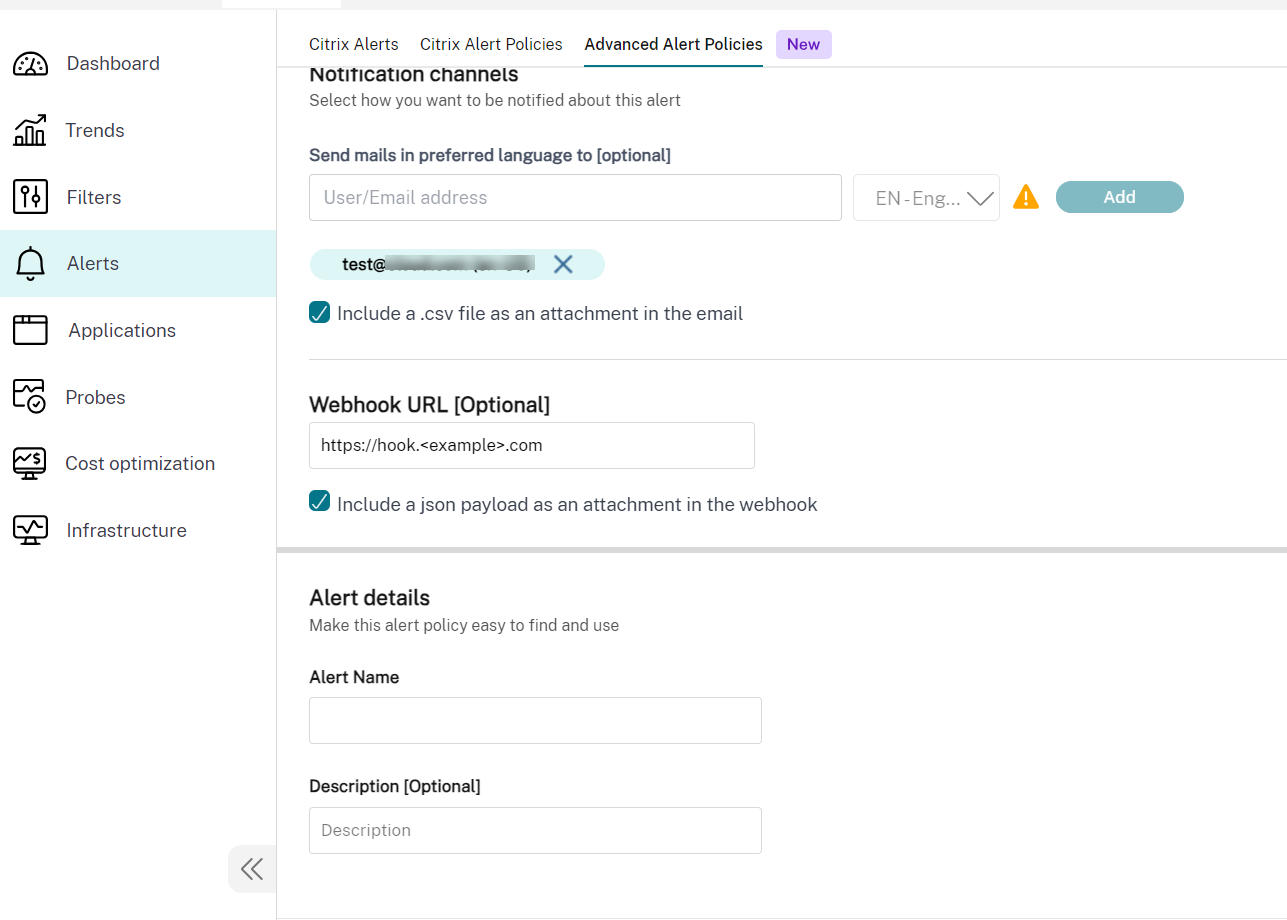
Anexo CSV
A tabela a seguir fornece as colunas do anexo .CSV para todos os alertas suportados:
| Coluna | Alerta aplicável |
|---|---|
| Machine Name, IP Address, and Delivery Group Name | Machine uptime, Failed power off action and Failed power on action, and Unregistered machines (%) |
| Current Registration State, Failure Date, Fault State, and Lifecycle State | Unregistered machine (%) |
| Last Power Action Failure Reason, Last Power Action Triggered By, Last Power Action Type, and Last Power Action Completed Date | Failed power off action and Failed power on action |
| Power State, Powered On Date, and Total Uptime In Minutes | Machine uptime |
Payload do Webhook
Alerta de Porcentagem de Máquinas Não Registradas
{
"text": "{\"Address\":\"<Webhook URL>\",\"NotificationId\":\"<NotificationGUID>\",\"NotificationState\":\"NotificationActive\",\"Priority\":\"<Critical/Warning>\",\"Target\":\"<DeliveryGroupName>\",\"Condition\":\"Unregistered machines (in %)\",\"Value\":\"<Value Set as Threshold>\",\"Timestamp\":\"<Timestamp string Eg: April 25, 2024 9:33 PM (UTC +5)>\",\"PolicyName\":\"<Alert Policy Name>\",\"Description\":\"<Alert Policy Description>\",\"Scope\":\"DeliveryGroup\",\"Site\":\"<Name of the Site>\",\"AttachmentData\":[{\"MachineName\":\"<Name of the Machine>\",\"IPAddress\":\"<IP Address>\",\"DeliveryGroupName\":\"<Name of the DeliveryGroup>\",\"CurrentRegistrationState\":\"Unregistered\",\"FailureDate\":\"<Date of Failure>\",\"FaultState\":\"<Fault State of the Machine>\",\"LifecycleState\":\"<Lifecycle state of the Machine>\"},{\"MachineName\":\"<Name of the Machine>\",\"IPAddress\":\"<IP Address>\",\"DeliveryGroupName\":\"<Name of the DeliveryGroup>\",\"CurrentRegistrationState\":\"Unregistered\",\"FailureDate\":\"<Date of Failure>\",\"FaultState\":\"<Fault State of the Machine>\",\"LifecycleState\":\"<Lifecycle state of the Machine>\"}]}"
}
<!--NeedCopy-->
Alerta de ações de inicialização com falha
{
"text": "{\"Address\":\"<Webhook URL>\",\"NotificationId\":\"<NotificationGUID>\",\"NotificationState\":\"NotificationActive\",\"Priority\":\"<Critical/Warning>\",\"Target\":\"<DeliveryGroupName>\",\"Condition\":\"Failure To PowerOn Action\",\"Value\":\"<Value Set as Threshold>\",\"Timestamp\":\"<Timestamp string Eg: April 25, 2024 9:33 PM (UTC +5)>\",\"PolicyName\":\"<Alert Policy Name>\",\"Description\":\"<Alert Policy Description>\",\"Scope\":\"DeliveryGroup\",\"Site\":\"<Name of the Site>\",\"AttachmentData\":[{\"MachineName\":\"<Name of the Machine>\",\"IPAddress\":\"<IP Address>\",\"DeliveryGroupName\":\"<Name of the DeliveryGroup>\",\"LastPowerActionFailureReason\":\"<HypervisorReportedFailure, HypervisorRateLimitExceeded, UnknownError, Power Action Type>\",\"LastPowerActionTriggeredBy\":\"<End-User, Administrator, Auto-Scale, Schedule>\",\"LastPowerActionType\":\"<PowerOn/PowerOff>\",\"LastPowerActionCompletedDate\":\"<Time string Eg: 2024-05-15T15:04:27.723>\"},{\"MachineName\":\"<Name of the Machine>\",\"IPAddress\":\"<IP Address>\",\"DeliveryGroupName\":\"<Name of the DeliveryGroup>\",\"LastPowerActionFailureReason\":\"<HypervisorReportedFailure, HypervisorRateLimitExceeded, UnknownError, Power Action Type>\",\"LastPowerActionTriggeredBy\":\"<End-User, Administrator, Auto-Scale, Schedule>\",\"LastPowerActionType\":\"<PowerOn/PowerOff>\",\"LastPowerActionCompletedDate\":\"<Time string Eg: 2024-05-15T15:04:27.723>\"}]}"
}
<!--NeedCopy-->
Alerta de ações de desligamento com falha
{
"text": "{\"Address\":\"<Webhook URL>\",\"NotificationId\":\"<NotificationGUID>\",\"NotificationState\":\"NotificationActive\",\"Priority\":\"<Critical/Warning>\",\"Target\":\"<DeliveryGroupName>\",\"Condition\":\"Failure To PowerOff Action\",\"Value\":\"<Value Set as Threshold>\",\"Timestamp\":\"<Timestamp string Eg: April 25, 2024 9:33 PM (UTC +5)>\",\"PolicyName\":\"<Alert Policy Name>\",\"Description\":\"<Alert Policy Description>\",\"Scope\":\"DeliveryGroup\",\"Site\":\"<Name of the Site>\",\"AttachmentData\":[{\"MachineName\":\"<Name of the Machine>\",\"IPAddress\":\"<IPV4 Address of the Machine>\",\"DeliveryGroupName\":\"<Name of the DeliveryGroup>\",\"LastPowerActionFailureReason\":\"<HypervisorReportedFailure,HypervisorRateLimitExceeded,UnknownError,Power Action Type>\",\"LastPowerActionTriggeredBy\":\"<End-User,Administrator,Auto-Scale,Schedule>\",\"LastPowerActionType\":\"<PowerOn/PowerOff>\",\"LastPowerActionCompletedDate\":\"<Time string Eg: 2024-05-15T15:04:27.723>\"},{\"MachineName\":\"<Name of the Machine>\",\"IPAddress\":\"<IPV4 Address of the Machine>\",\"DeliveryGroupName\":\"<Name of the DeliveryGroup>\",\"LastPowerActionFailureReason\":\"<HypervisorReportedFailure,HypervisorRateLimitExceeded,UnknownError,Power Action Type>\",\"LastPowerActionTriggeredBy\":\"<End-User,Administrator,Auto-Scale,Schedule>\",\"LastPowerActionType\":\"<PowerOn/PowerOff>\",\"LastPowerActionCompletedDate\":\"<Time string Eg: 05-15-2024T15:04:27.723>\"}]}"
}
<!--NeedCopy-->
Alerta de tempo de atividade da máquina
{
"text": "{\"Address\":\"<Webhook URL>\",\"NotificationId\":\"<NotificationGUID>\",\"NotificationState\":\"NotificationActive\",\"Priority\":\"<Critical/Warning>\",\"Target\":\"<DeliveryGroupName>\",\"Condition\":\"Machine Uptime Alert\",\"Value\":\"<Value Set as Threshold>\",\"Timestamp\":\"<Timestamp string Eg: April 25, 2024 9:33 PM (UTC +5)>\",\"PolicyName\":\"<Alert Policy Name>\",\"Description\":\"<Alert Policy Description>\",\"Scope\":\"DeliveryGroup\",\"Site\":\"<Name of the Site>\",\"AttachmentData\":[{\"MachineName\":\"<Name of the Machine>\",\"IPAddress\":\"<IP Address>\",\"DeliveryGroupName\":\"<Name of the DeliveryGroup>\",\"PowerState\":\"<On/Off>\",\"PoweredOnDate\":\"2024-05-15T15:04:27.723\",\"TotalUptimeInMinutes\":180},{\"MachineName\":\"<Name of the Machine>\",\"IPAddress\":\"<IP Address>\",\"DeliveryGroupName\":\"<Name of the DeliveryGroup>\",\"PowerState\":\"<ON/OFF>\",\"PoweredOnDate\":\"2024-05-15T15:04:27.723\",\"TotalUptimeInMinutes\":\"<Uptime Duration>\"}]}"
}
<!--NeedCopy-->
Condições das políticas de alerta
Encontre abaixo as categorias de alerta, as ações recomendadas para mitigar o alerta e as condições da política interna, se definidas. As políticas de alerta internas são definidas para intervalos de alerta e re-alerta de 60 minutos.
Pico de sessões conectadas
- Verifique a exibição “Monitor Session Trends” para o pico de sessões conectadas.
- Verifique se há capacidade suficiente para acomodar a carga da sessão.
- Adicione novas máquinas, se necessário
Pico de sessões desconectadas
- Verifique a exibição “Monitor Session Trends” para o pico de sessões desconectadas.
- Verifique se há capacidade suficiente para acomodar a carga da sessão.
- Adicione novas máquinas, se necessário.
- Desconecte as sessões desconectadas, se necessário
Pico de sessões totais simultâneas
- Verifique a exibição “Monitor Session Trends” no Monitor para o pico de sessões simultâneas.
- Verifique se há capacidade suficiente para acomodar a carga da sessão.
- Adicione novas máquinas, se necessário.
- Desconecte as sessões desconectadas, se necessário
CPU
A porcentagem de uso da CPU indica o consumo geral da CPU no VDA, incluindo o dos processos. Você pode obter mais informações sobre a utilização da CPU por processos individuais na página Detalhes da máquina do VDA correspondente.
- Vá para Detalhes da Máquina > Exibir Utilização Histórica > 10 Principais Processos, identifique os processos que consomem CPU. Certifique-se de que a política de monitoramento de processos esteja habilitada para iniciar a coleta de estatísticas de uso de recursos em nível de processo.
- Encerre o processo, se necessário.
- O encerramento do processo causa a perda de dados não salvos.
-
Se tudo estiver funcionando como esperado, adicione mais recursos de CPU no futuro.
Observação:
A configuração de política, Habilitar monitoramento de recursos, é permitida por padrão para o monitoramento de contadores de desempenho de CPU e memória em máquinas com VDAs. Se essa configuração de política estiver desabilitada, os alertas com condições de CPU e memória não serão acionados. Para obter mais informações, consulte Configurações de política de monitoramento.
Condições de política inteligente:
- Escopo: Grupo de entrega, escopo Multi-session OS
- Valores de limite: Aviso - 80%, Crítico - 90%
Memória
A porcentagem de uso da memória indica o consumo geral de memória no VDA, incluindo o dos processos. Você pode obter mais informações sobre o uso da memória por processos individuais na página Detalhes da máquina do VDA correspondente.
- Vá para Detalhes da Máquina > Exibir Utilização Histórica > 10 Principais Processos, identifique os processos que consomem memória. Certifique-se de que a política de monitoramento de processos esteja habilitada para iniciar a coleta de estatísticas de uso de recursos em nível de processo.
- Encerre o processo, se necessário.
- O encerramento do processo causa a perda de dados não salvos.
-
Se tudo estiver funcionando como esperado, adicione mais memória no futuro.
Observação:
A configuração de política Habilitar monitoramento de recursos é permitida por padrão para o monitoramento de contadores de desempenho de CPU e memória em máquinas com VDAs. Se essa configuração de política estiver desabilitada, os alertas com condições de CPU e memória não serão acionados. Para obter mais informações, consulte Configurações de política de monitoramento.
Condições de política inteligente:
- Escopo: Grupo de entrega, escopo Multi-session OS
- Valores de limite: Aviso - 80%, Crítico - 90%
Taxa de falha de conexão
Porcentagem de falhas de conexão na última hora.
- Calculado com base no total de falhas em relação ao total de tentativas de conexão.
- Verifique a exibição “Monitor Connection Failures Trends” para eventos registrados no log de configuração.
- Determine se os aplicativos ou desktops estão acessíveis.
Contagem de falhas de conexão
Número de falhas de conexão na última hora.
- Verifique a exibição “Monitor Connection Failures Trends” para eventos registrados no log de configuração.
- Determine se os aplicativos ou desktops estão acessíveis.
ICA® RTT (Média)
Tempo médio de ida e volta do ICA.
- Verifique o Citrix ADM para uma análise detalhada do ICA RTT para determinar a causa raiz. Para obter mais informações, consulte a documentação do Citrix ADM.
- Se o Citrix ADM não estiver disponível, verifique a exibição “Monitor User Details” para o ICA RTT e Latência, e determine se é um problema de rede ou um problema com aplicativos ou desktops.
ICA RTT (Nº de sessões)
Número de sessões que excedem o limite de tempo de ida e volta do ICA.
- Verifique o Citrix ADM para o número de sessões com alto ICA RTT. Para obter mais informações, consulte a documentação do Citrix ADM.
-
Se o Citrix ADM não estiver disponível, entre em contato com a equipe de rede para determinar a causa raiz.
Condições de política inteligente:
- Escopo: Grupo de entrega, escopo Multi-session OS
- Valores de limite: Aviso - 300 ms para 5 ou mais sessões, Crítico - 400 ms para 10 ou mais sessões
ICA RTT (% de sessões)
Porcentagem de sessões que excedem o tempo médio de ida e volta do ICA.
- Verifique o Citrix ADM para o número de sessões com alto ICA RTT. Para obter mais informações, consulte a documentação do Citrix ADM.
- Se o Citrix ADM não estiver disponível, entre em contato com a equipe de rede para determinar a causa raiz.
ICA RTT (Usuário)
Tempo de ida e volta do ICA que é aplicado às sessões iniciadas pelo usuário especificado. O alerta é acionado se o ICA RTT for maior que o limite em pelo menos uma sessão.
Máquinas com falha (Single session OS)
Número de máquinas Single session OS com falha. As falhas podem ocorrer por vários motivos, conforme mostrado nas exibições “Monitor Dashboard” e “Filters”.
-
Execute os diagnósticos do Citrix Scout para determinar a causa raiz. Para obter mais informações, consulte Solucionar problemas de usuário.
Condições de política inteligente:
- Escopo: Escopo do grupo de entrega
- Valores de limite: Aviso - 1, Crítico - 2
Máquinas com falha (Multi-session OS)
Número de máquinas Multi-session OS com falha. As falhas podem ocorrer por vários motivos, conforme mostrado nas exibições “Monitor Dashboard” e “Filters”.
-
Execute os diagnósticos do Citrix Scout para determinar a causa raiz.
Condições de política inteligente:
- Escopo: Grupo de entrega, escopo Multi-session OS
- Valores de limite: Aviso - 1, Crítico - 2
Máquinas com falha (em %)
A porcentagem de máquinas Single-session e Multi-session OS com falha em um grupo de entrega, calculada com base no número de máquinas com falha. Essa condição de alerta permite configurar limites de alerta como uma porcentagem de máquinas com falha em um grupo de entrega e é calculada a cada 30 segundos. As falhas podem ocorrer por vários motivos, conforme mostrado nas exibições “Monitor Dashboard” e “Filters”. Execute os diagnósticos do Citrix Scout para determinar a causa raiz. Para obter mais informações, consulte Solucionar problemas de usuário.
Ação de inicialização com falha e ação de desligamento com falha
Número de ações de inicialização com falha e número de ações de desligamento com falha em um grupo de entrega, calculadas com base no número de Power Managed Machines que falharam ao inicializar ou desligar. Essa condição de alerta permite configurar limites de alerta como o número de Power Managed Machines que falharam ao inicializar ou desligar em um grupo de entrega e é calculada a cada 30 minutos.
O administrador pode configurar os seguintes parâmetros para esses alertas na política de alerta avançada:
- Acionado por: O que acionou a ação de energia
- Motivo da falha: Por que a ação falhou
- Limite: Número limite de máquinas que falharam na ação de energia para acionar a política
- Intervalo de amostragem: O intervalo em que a ação de energia com falha deve ser verificada
- Intervalo de re-alerta: Após quanto tempo o alerta deve ser reenviado
As falhas podem ocorrer por vários motivos, conforme mostrado nas exibições “Monitor Dashboard” e “Filters”. Execute os diagnósticos do Citrix Scout para determinar a causa raiz. Para obter mais informações, consulte Solucionar problemas de usuário.
Máquinas não registradas (em %)
Uma máquina é considerada não registrada quando se torna instável devido a uma reinicialização ou quando há um problema de comunicação entre o delivery controller™ e as máquinas virtuais. As máquinas não registradas (em %) são a porcentagem de máquinas Single-session e Multi-session OS não registradas em um grupo de entrega, calculada com base no número de máquinas não registradas. Essa condição de alerta permite configurar valores de limite de aviso e crítico como uma porcentagem de máquinas não registradas em um grupo de entrega. Você pode definir um intervalo para re-alerta. Você também pode adicionar um e-mail para receber uma notificação quando as condições forem atendidas para Máquinas não registradas (em %). Quando o valor limite crítico ou de aviso é excedido, alertas e e-mails são gerados. Você pode visualizar os alertas em Alertas Citrix. Você pode filtrá-los pela categoria Máquinas não registradas (em %) e para o estado e hora necessários.
Observação:
O valor crítico deve ser maior que o valor de aviso.
Condições da política:
- Escopo: Single-session OS e Multi-session OS Delivery group
- Valores de limite: Aviso e Crítico
Alerta de tempo de atividade da máquina
O tempo de atividade da máquina em um grupo de entrega é calculado com base no número de horas por dia, horas por semana ou horas por mês para uma máquina que está ligada em um grupo de entrega. Essa condição de alerta permite configurar limites de alerta como as horas em que uma máquina está ligada em um grupo de entrega. Os alertas de tempo de atividade da máquina funcionam da seguinte forma em caso de:
- Horas por dia - Você pode especificar o número de horas em que uma máquina fica ligada por um dia e é calculado a cada 30 minutos. O número máximo de horas por dia que você pode definir é de 24 horas.
- Horas por semana - Você pode especificar o número de horas em que uma máquina fica ligada por uma semana e é calculado a cada seis horas. O número máximo de horas por semana que você pode definir é de 168 horas.
- Horas por mês - Você pode especificar o número de horas em que uma máquina fica ligada por um mês e é calculado uma vez por dia. O número máximo de horas por mês é de 720 horas. O valor mínimo do intervalo de re-alerta que você pode definir é de 60 minutos. Você pode inserir o número de máquinas que excedem o valor limite de tempo de atividade da máquina na seção de alertas de Aviso e Crítico. Você também pode adicionar exceções para quaisquer máquinas.
Por exemplo, se houver cinco grupos de entrega adicionados para este alerta e se no primeiro grupo de entrega e no quarto grupo de entrega, o número de máquinas exceder os valores limite de aviso ou crítico, o alerta será acionado separadamente para o primeiro grupo de entrega e para o quarto grupo de entrega.
Esse alerta ajuda os administradores a analisar o tempo de atividade das máquinas e, com base nessa análise, os administradores podem ajudar a otimizar os custos. Você também pode receber detalhes do alerta em um anexo CSV em um e-mail ou por meio de um payload JSON no caso de um webhook.
Duração média de logon
Duração média de logon para logons que ocorreram na última hora.
- Verifique o “Monitor Dashboard” para obter métricas atualizadas sobre a duração do logon. Um grande número de usuários fazendo logon em um curto período pode aumentar a duração do logon.
-
Verifique a linha de base e a quebra dos logons para restringir a causa. Para obter mais informações, consulte Diagnosticar problemas de logon do usuário.
Condições de política inteligente:
- Escopo: Grupo de entrega, escopo Multi-session OS
- Valores de limite: Aviso - 45 segundos, Crítico - 60 segundos
Duração do logon (Usuário)
Duração do logon para logons do usuário especificado que ocorreram na última hora.
Índice do Avaliador de Carga
Valor do Índice do Avaliador de Carga nos últimos 5 minutos.
-
Verifique o Monitor para máquinas Multi-session OS que podem ter uma carga de pico (Carga máxima). Visualize o “Dashboard” (falhas) e o relatório “Trends Load Evaluator Index”.
Condições de política inteligente:
- Escopo: Grupo de entrega, escopo Multi-session OS
- Valores de limite: Aviso - 80%, Crítico - 90%
Configurar políticas de alerta com webhooks
Além das notificações por e-mail, você pode configurar políticas de alerta com webhooks.
Observação: Este recurso requer o Delivery Controller(s) versão 7.11 ou posterior.
Você pode configurar uma política de alerta com um retorno de chamada HTTP ou um POST HTTP usando cmdlets PowerShell. Eles são estendidos para suportar webhooks.
Para obter informações sobre a criação de um novo fluxo de trabalho Octoblu e a obtenção da URL de webhook correspondente, consulte o Octoblu Developer Hub.
Para configurar uma URL de webhook para uma nova política de alerta ou para uma política existente, use os seguintes cmdlets PowerShell.
Crie uma política de alertas com uma URL de webhook:
$policy = New-MonitorNotificationPolicy -Name <Policy name> -Description <Policy description> -Enabled $true -Webhook <Webhook URL>
<!--NeedCopy-->
Adicione uma URL de webhook a uma política de alertas existente:
Set-MonitorNotificationPolicy - Uid <Policy id> -Webhook <Webhook URL>
<!--NeedCopy-->
Para obter ajuda sobre os comandos PowerShell, use a ajuda do PowerShell, por exemplo:
Get-Help <Set-MonitorNotificationPolicy>
<!--NeedCopy-->
As notificações geradas a partir da política de alerta acionam o webhook com uma chamada POST para a URL do webhook. A mensagem POST contém as informações de notificação no formato JSON:
{"NotificationId" : \<Notification Id\>,
"Target" : \<Notification Target Id\>,
"Condition" : \<Condition that was violated\>,
"Value" : \<Threshold value for the Condition\>,
"Timestamp": \<Time in UTC when notification was generated\>,
"PolicyName": \<Name of the Alert policy\>,
"Description": \<Description of the Alert policy\>,
"Scope" : \<Scope of the Alert policy\>,
"NotificationState": \<Notification state critical, warning, healthy or dismissed\>,
"Site" : \<Site name\>}
<!--NeedCopy-->
Desativação de alerta em massa
Esse recurso otimiza o processo de gerenciamento de alertas para administradores, proporcionando flexibilidade e reduzindo a fadiga de alertas. Os administradores podem desativar alertas em massa com base no tempo, tipo ou categoria, simplificando o gerenciamento de alertas durante a manutenção ou ao lidar com hipervisores e outros ambientes.
A desativação em massa de alertas ajuda os administradores a gerenciar sua carga de trabalho de forma eficiente e evita que sejam sobrecarregados por um alto volume de alertas.
Etapas para desativar alertas em massa
-
Navegue até a guia Alertas > Alertas Citrix. Os alertas são exibidos.
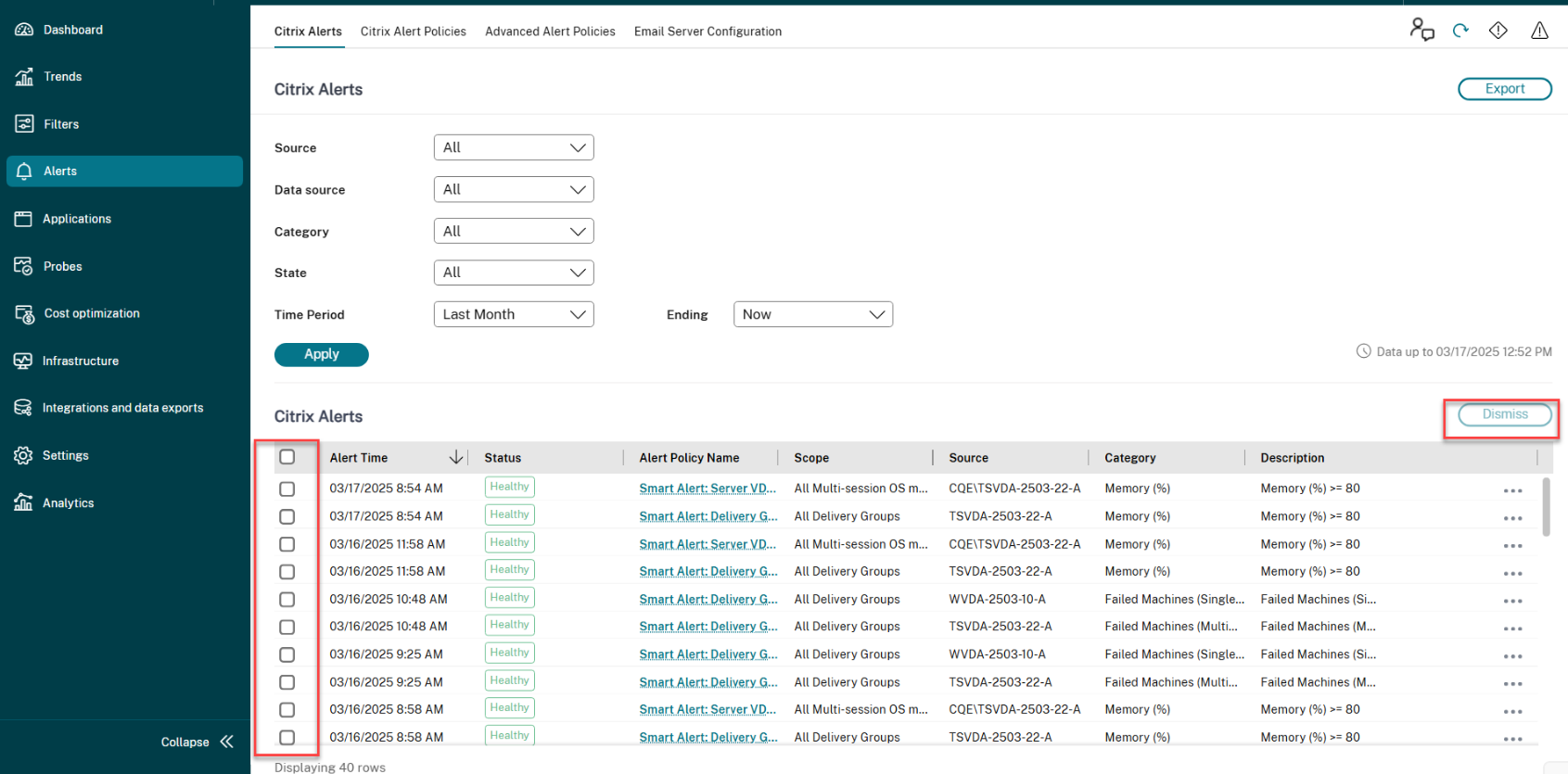
- Selecione uma opção em Fonte, Categoria, Estado ou Período de Tempo para filtrar os alertas que você deseja desativar. Os alertas específicos são exibidos.
- Selecione a caixa de seleção ao lado de um alerta específico ou na parte superior para selecionar todos os alertas.
- Clique em Desativar. Uma notificação aparece para confirmar a desativação dos alertas.
- Clique em Sim. Os alertas selecionados são marcados como desativados, e o status do alerta é atualizado de acordo.
Configuração de webhook usando o SDK do PowerShell
O recurso de configuração de webhook usando o SDK do PowerShell permite que os administradores criem, modifiquem, excluam e listem perfis de webhook. Esse recurso oferece flexibilidade na configuração de webhooks, permitindo a especificação de cabeçalhos, tipos de autenticação, tipos de conteúdo, payloads e URLs de webhook.
Observação:
O formato de payload suportado é texto e o usuário final deve habilitar o texto em seu webhook.
O formato de payload mais recente é:
{"text": "This is a message from a Webex incoming webhook."}
<!--NeedCopy-->
Criar um webhook
Você pode usar o seguinte comando PowerShell de exemplo para criar um perfil de webhook:
Crie um webhook sem cabeçalho de autorização:
$headers = [System.Collections.Generic.Dictionary[string,string]]::new()
$headers.Add("Content-Type", "application/json")
$payloads = '{ "text": "$PAYLOAD" }'
$url = "<Fill this field with the required URL>"
Add-MonitorWebhookProfile -Name "webhookprofile1" -Description "Description" -Url $url -Headers $headers -PayloadFormat $payloads -Platform Slack -Type Webhook -MethodType POST
<!--NeedCopy-->
Crie um webhook com cabeçalho de autorização:
$headers = [System.Collections.Generic.Dictionary[string,string]]::new()
$headers.Add("Content-Type", "application/json")
$headers.Add("Authorization", "Basic <Fill this field with the authorization token>")
$payloads = '{ "text": "$PAYLOAD" }'
$url = "<Fill this field with the required URL>"
Add-MonitorWebhookProfile -Name "webhookprofile1" -Description "Description" -Url $url -Headers $headers -PayloadFormat $payloads -Platform Slack -Type Webhook -MethodType POST
<!--NeedCopy-->
Exemplo:
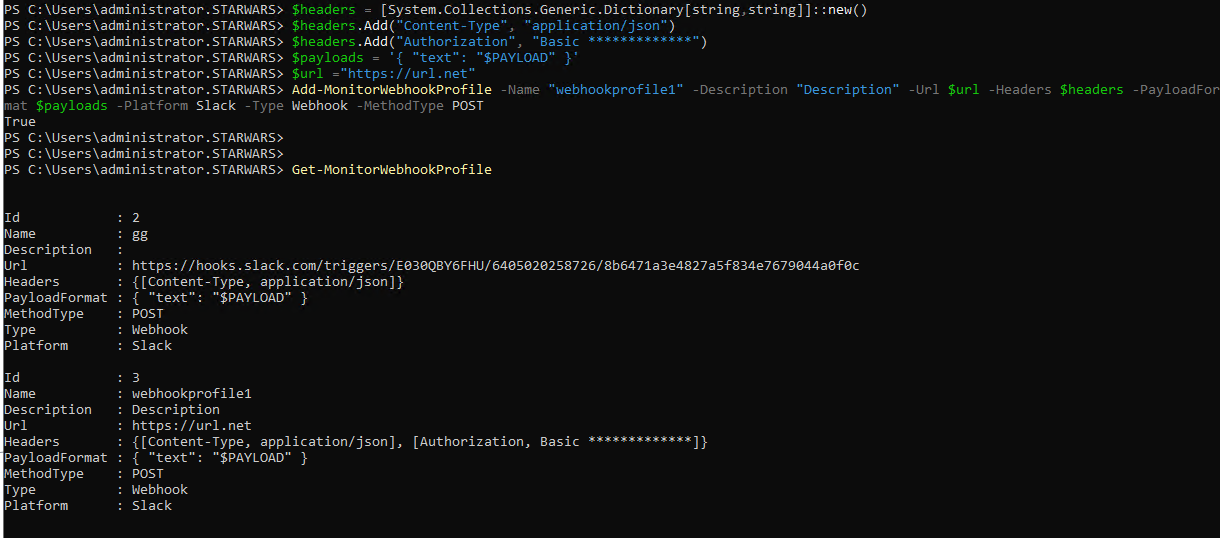
Uma vez que o perfil é criado, você pode verificá-lo no banco de dados. Além disso, você pode encontrar o perfil de webhook recém-criado na página Alertas Citrix.
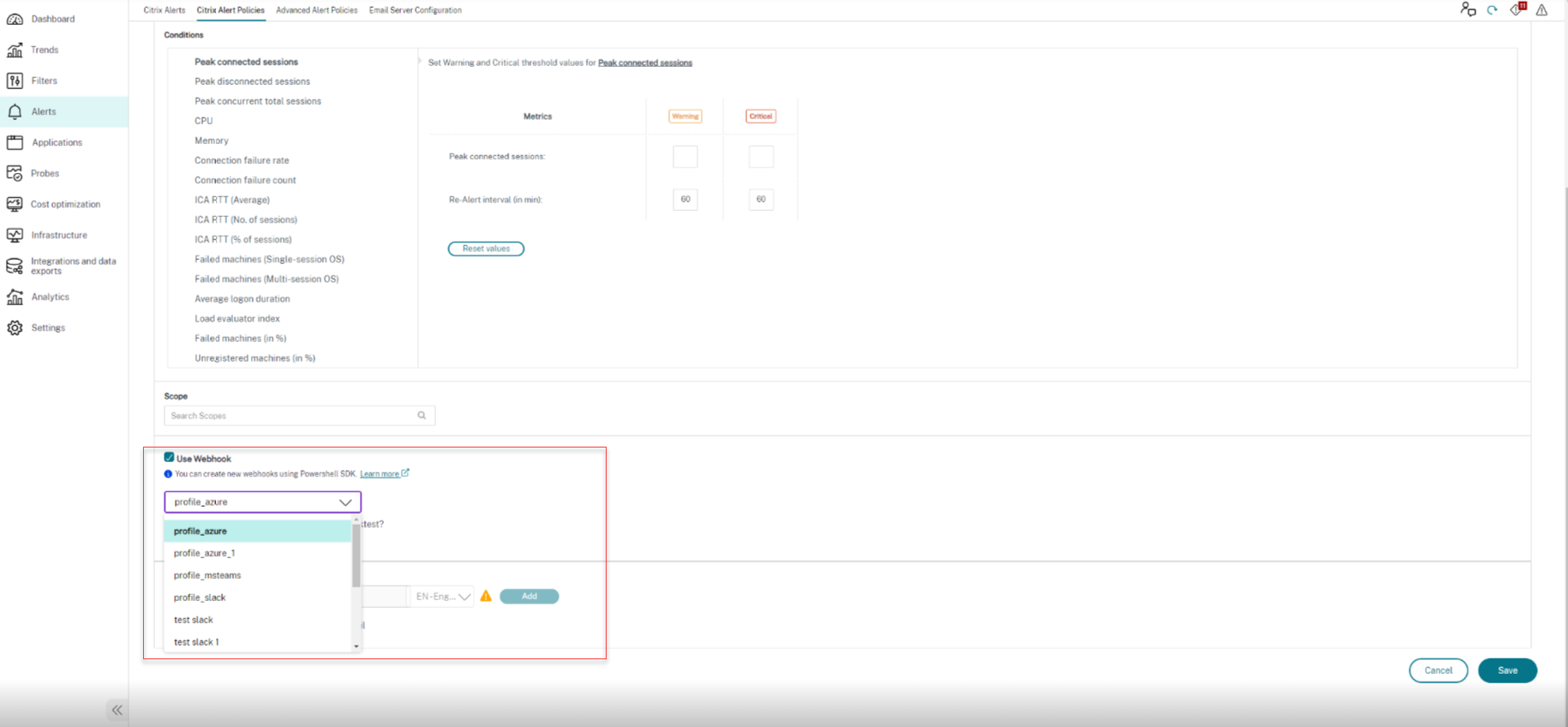
Atualizar um perfil de webhook
Você pode usar o seguinte comando PowerShell de exemplo para atualizar um perfil de webhook:
$headers = [System.Collections.Generic.Dictionary[string,string]]::new()
$headers.Add("Content-Type", "application/json")
$payloads = '{ "text": "$PAYLOAD" }'
$url = "<Fill this field with the required URL>"
Set-MonitorWebhookProfile -Uid 1 -Name "profile_slack_citrix" -Description "webhook profile for citrix slack" -Url $url -Headers $headers -PayloadFormat $payloads -Platform Slack -Type Webhook -MethodType POST
<!--NeedCopy-->
Exemplo:
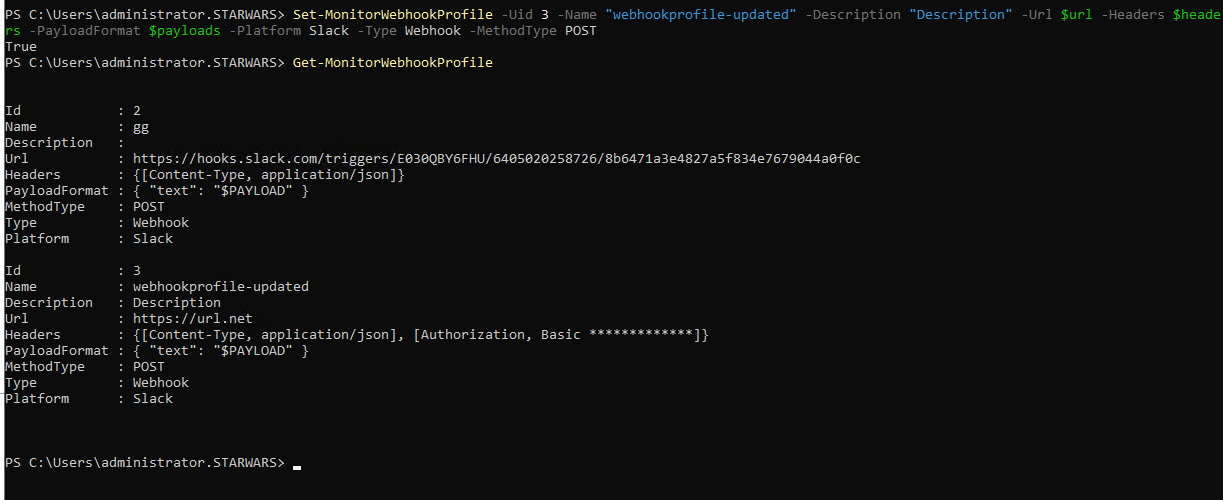
Obter uma lista de todos os perfis de webhook
Você pode usar o seguinte comando PowerShell de exemplo para obter uma lista de todos os perfis de webhook disponíveis:
Get-MonitorWebhookProfile
Get-MonitorWebhookProfile -Name 'profile_msteams'
Get-MonitorWebhookProfile -Uid 1
<!--NeedCopy-->
Remover um perfil de webhook
Você pode usar o seguinte comando PowerShell de exemplo para remover um perfil de webhook:
Remove-MonitorWebhookProfile -Uid 1
<!--NeedCopy-->
Observação:
Se um perfil de webhook estiver mapeado para alguma política, ele não poderá ser removido. Como solução alternativa, você deve primeiro remover o mapeamento do webhook da política.
Criar uma política com perfil de webhook
Você pode usar o seguinte comando PowerShell de exemplo para criar uma política com perfil de webhook:
New-MonitorNotificationPolicy -Name "Policy1" -Description "Policy Description" -Enabled $true -WebhookProfileId 1
<!--NeedCopy-->
Atualizar uma política com perfil de webhook
Você pode usar o seguinte comando PowerShell de exemplo para atualizar uma política com perfil de webhook:
$Policy = Set-MonitorNotificationPolicy -Uid 1 -WebhookProfileId 1
<!--NeedCopy-->
Remover mapeamento de webhook de uma política
Você pode usar o seguinte comando PowerShell de exemplo para remover o perfil de webhook de uma política:
$Policy = Set-MonitorNotificationPolicy -Uid 1 -WebhookProfileId 0
<!--NeedCopy-->
Testar perfil de webhook
Você pode usar o seguinte comando PowerShell de exemplo para testar o perfil de webhook:
$headers = [System.Collections.Generic.Dictionary[string,string]]::new()
$headers.Add("Content-Type", "application/json")
$headers.Add("Authorization", "Basic <Fill this with authorization token>")
$payloads = '{ "text": "$PAYLOAD" }'
$url ="<Fill this field with the required URL>"
Test-MonitorWebhookProfile -Url $url -Headers $headers -PayloadFormat $payloads
<!--NeedCopy-->
Monitoramento de alerta de falha de sincronização de configuração do Local Host Cache
O Local Host Cache permite que as sessões de usuário continuem mesmo se os Cloud Connectors perderem a conectividade com o Citrix Cloud. O cache usado pelo Local Host Cache é sincronizado regularmente com o banco de dados primário para garantir configurações atualizadas quando o modo Local Host Cache é ativado. Você pode obter mais informações sobre o Local Host Cache e o processo de sincronização de configuração em Local Host Cache. Se a sincronização de configuração falhar mais de três vezes consecutivas, o Citrix Monitor envia um alerta de aviso ao administrador.
Uma política de alerta predefinida chamada Local Host Cache - Config Sync Failure foi introduzida no Citrix Monitor para notificar os administradores sobre falhas de sincronização de configuração. Você pode encontrar a política recém-introduzida em Monitor > Alertas Citrix. Você pode modificar a política predefinida para adicionar ou editar destinatários de e-mail ou webhooks para receber notificações proativas em suas ferramentas de gerenciamento de alertas ou ITSM.
O escopo da política de alerta Local Host Cache - Config Sync Failure é limitado apenas ao Site.
Monitoramento de alertas do hipervisor
O Monitor exibe alertas para monitorar a integridade do hipervisor. Os alertas do Citrix Hypervisor™ e do VMware vSphere ajudam a monitorar os parâmetros e estados do hipervisor. O status da conexão com o hipervisor também é monitorado para fornecer um alerta se o cluster ou pool de hosts for reiniciado ou ficar indisponível.
Para receber alertas do hipervisor, certifique-se de que uma conexão de hospedagem seja criada na guia Gerenciar. Para obter mais informações, consulte Conexões e recursos. Somente essas conexões são monitoradas para alertas do hipervisor. A tabela a seguir descreve os vários parâmetros e estados dos alertas do hipervisor.
| Alerta | Hipervisores suportados | Acionado por | Condição | Configuração |
|---|---|---|---|---|
| Uso da CPU | Citrix Hypervisor, VMware vSphere | Hipervisor | O limite de alerta de uso da CPU foi atingido ou excedido | Os limites de alerta devem ser configurados no Hipervisor. |
| Uso da memória | Citrix Hypervisor, VMware vSphere | Hipervisor | O limite de alerta de uso da memória foi atingido ou excedido | Os limites de alerta devem ser configurados no Hipervisor. |
| Uso da rede | Citrix Hypervisor, VMware vSphere | Hipervisor | O limite de alerta de uso da rede foi atingido ou excedido | Os limites de alerta devem ser configurados no Hipervisor. |
| Uso do disco | VMware vSphere | Hipervisor | O limite de alerta de uso do disco foi atingido ou excedido | Os limites de alerta devem ser configurados no Hipervisor. |
| Conexão do host ou estado de energia | VMware vSphere | Hipervisor | O Host do Hipervisor foi reiniciado ou está indisponível | Os alertas são pré-construídos no VMware vSphere. Nenhuma configuração adicional é necessária. |
| Conexão do hipervisor indisponível | Citrix Hypervisor, VMware vSphere | Delivery Controller | A conexão com o hipervisor (pool ou cluster) foi perdida, desligada ou reiniciada. Este alerta é gerado a cada hora enquanto a conexão estiver indisponível. | Os alertas são pré-construídos com o Delivery Controller. Nenhuma configuração adicional é necessária. |
Observação:
Para obter mais informações sobre como configurar alertas, consulte Citrix XenCenter Alerts ou verifique a documentação do VMware vCenter Alerts.
A preferência de notificação por e-mail pode ser configurada em Citrix Alerts Policy > Site Policy > Hypervisor Health. As condições de limite para as políticas de alerta do hipervisor podem ser configuradas, editadas, desabilitadas ou excluídas apenas no hipervisor e não no Monitor. No entanto, a modificação das preferências de e-mail e a desativação de um alerta podem ser feitas no Monitor.
Importante:
- Todos os alertas do hipervisor com mais de um dia são automaticamente desativados.
- Os alertas acionados pelo Hipervisor são buscados e exibidos no Monitor. No entanto, as alterações no ciclo de vida/estado dos alertas do Hipervisor não são refletidas no Monitor.
- Alertas que estão saudáveis, desativados ou desabilitados no console do Hipervisor continuarão a aparecer no Monitor e devem ser desativados explicitamente.
- Alertas que são desativados no Monitor não são desativados automaticamente no console do Hipervisor.
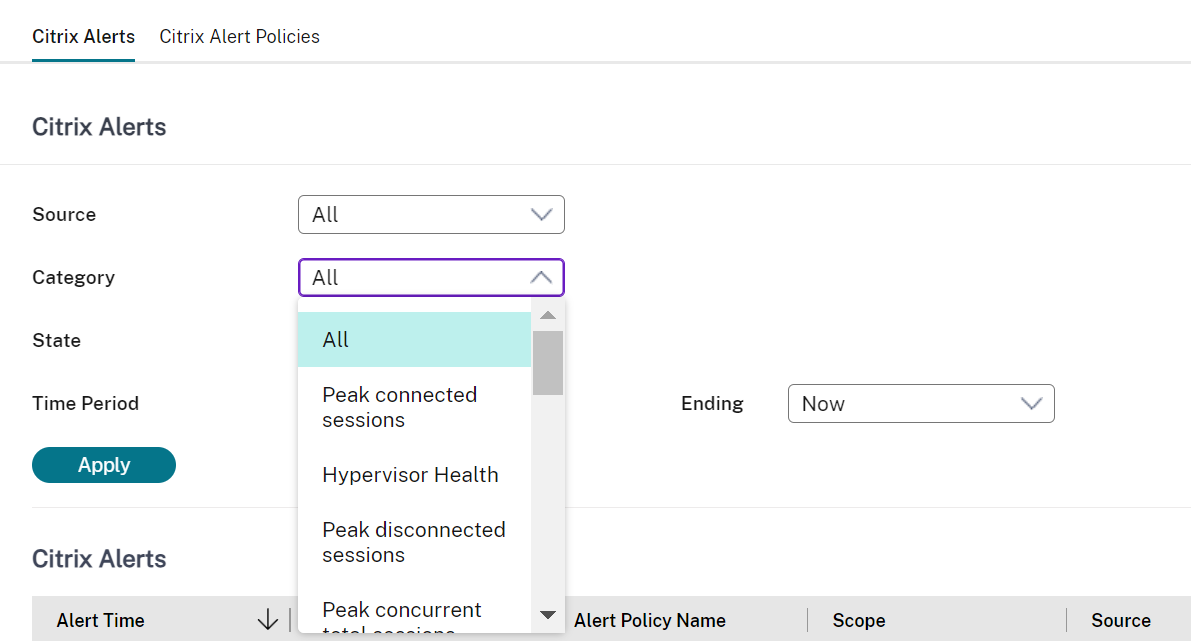
Uma nova categoria de Alerta chamada Hypervisor Health foi adicionada para permitir a filtragem apenas dos alertas do hipervisor. Esses alertas são exibidos assim que os limites são atingidos ou excedidos. Os alertas do hipervisor podem ser:
- Crítico — limite crítico da política de alarme do hipervisor atingido ou excedido
- Aviso — limite de aviso da política de alarme do hipervisor atingido ou excedido
- Desativado — alerta não mais exibido como um alerta ativo
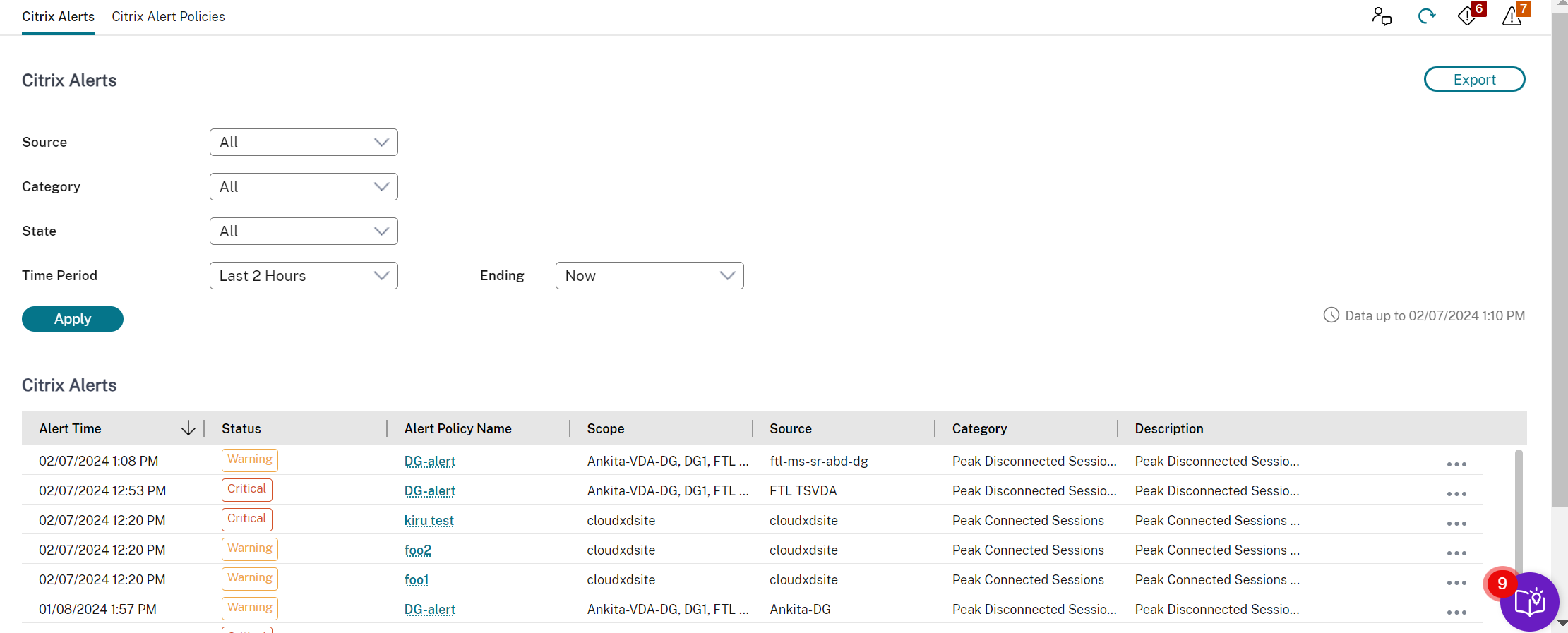
Neste artigo
- Alertas Citrix®
- Políticas de alerta inteligentes
- Políticas de alerta avançadas
- Criar políticas de alerta
- Condições das políticas de alerta
- Configurar políticas de alerta com webhooks
- Desativação de alerta em massa
- Configuração de webhook usando o SDK do PowerShell
- Monitoramento de alerta de falha de sincronização de configuração do Local Host Cache
- Monitoramento de alertas do hipervisor